유튜브 기능 중에 자체적으로 자막을 볼 수 있는 기능이 있는데, 이 자막 스크립트는 별도의 과정 및 간단한 방법으로 따로 텍스트 추출이 가능합니다. 그래서 이번 글에서는 유튜브 자막 추출 및 스크립트 표시하는 방법에 대해 알아보도록 할텐데요.

우선 자막을 추출하고자 하는 영상을 선택해서 연 다음, 영상 화면 오른쪽 아래 점 세개 버튼을 클릭한 뒤, 제일 아래에 있는 '스크립트 표시' 항목을 선택해 주세요.
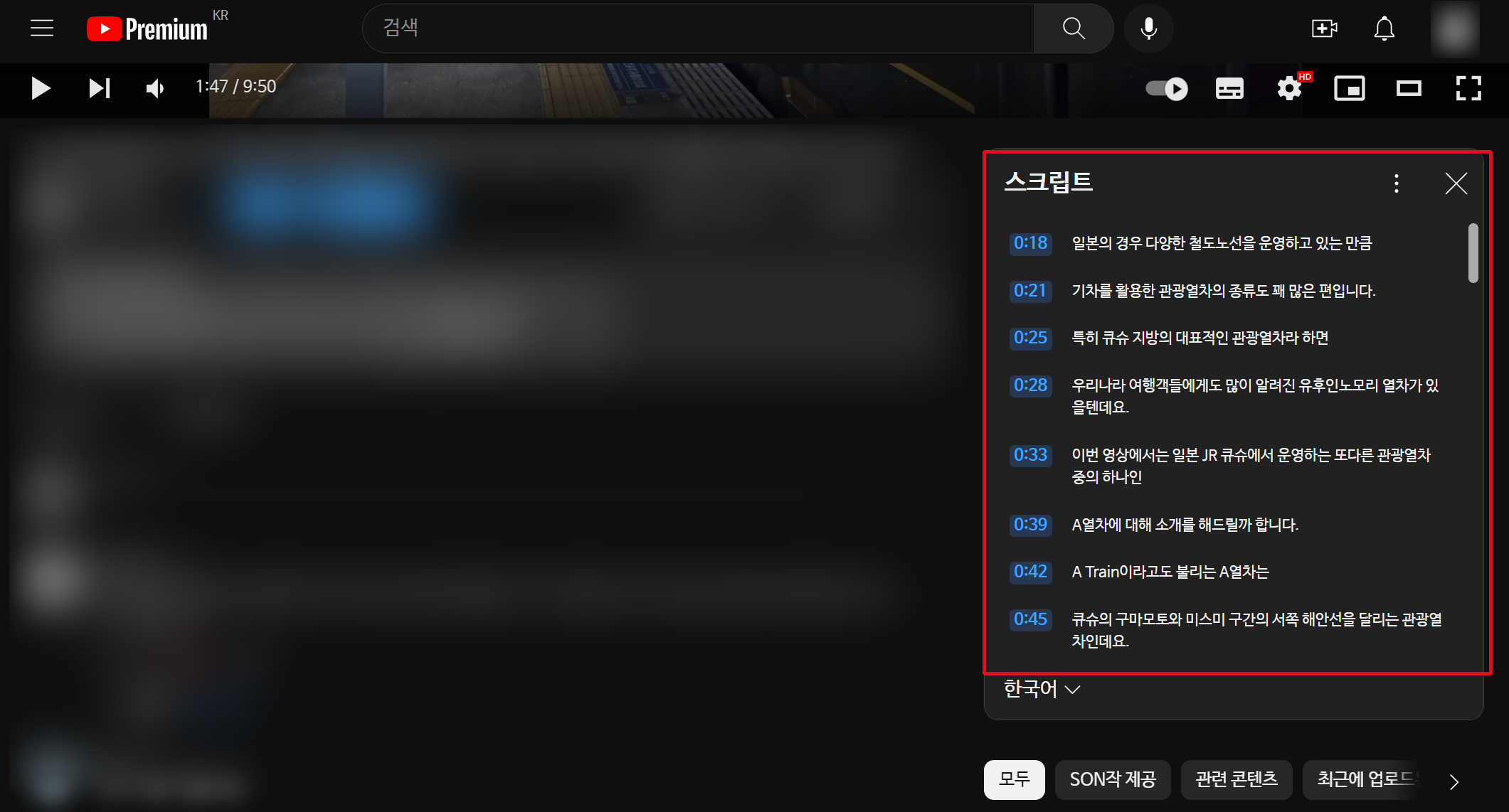
그럼 오른쪽 화면에 영상 제작자가 미리 작성해 두거나 자동으로 생성된 자막 스크립트가 시간대별로 쭉 표시되는 것을 볼 수 있습니다. 만약 영상 제작자가 영어나 다른 언어로 작성을 했다면, 해당 언어를 선택해 자막 표시를 할 수도 있어요.

그리고 스크립트 화면에서 왼쪽에 있는 타임라인 시간을 숨기고 싶다면, 다시 스크립트 화면 오른쪽 상단 점 세개 버튼을 클릭하여 '타임스탬프 전환' 항목을 선택해 줍니다.



그럼 왼쪽 화면과 같이 타임라인 시간이 사라지게 되고, 오로지 자막 스크립트만 표시되어 나오게 되는데요. 이것을 마우스로 드래그 한 다음, Ctrl+C 단축키를 이용해 복사를 해서 메모장이나 문서편집기에서 Ctrl+V 단축키를 누르면 해당 자막 스크립트가 그대로 복사가 되어 추출이 완료됩니다.
'IT Story' 카테고리의 다른 글
| 유튜브 고화질 고정 설정 및 영상 재생 방법 (PC, 모바일) (0) | 2023.05.17 |
|---|---|
| PC 컴퓨터 악성코드 제거 프로그램 멀웨어 제로 다운로드 사용 방법 (0) | 2023.05.15 |
| 윈도우10 자동종료 예약종료 설정 및 해제 방법 (0) | 2023.05.10 |
| 갤럭시 S21, S21+, S21 울트라 액정 및 배터리 교체 비용 (0) | 2023.05.08 |
| 아이폰 갤럭시 전면 셀프 카메라 셀피 좌우반전 설정 방법 (0) | 2023.05.05 |





댓글